Deseja aprender a usar o recurso de monitor Zabbix Ping? Neste tutorial, vamos mostrar como configurar o Zabbix para monitorar um Host usando pacotes ICMP.
• Zabbix 3.4.12
• Versão Ubuntu Linux: 18
Lista de reprodução Zabbix:
Nesta página, oferecemos acesso rápido a uma lista de vídeos relacionados à instalação zabbix.
Não se esqueça de assinar nosso canal no Youtube chamado FKIT.
Tutorial relacionado a Zabbix:
Nesta página, oferecemos acesso rápido a uma lista de tutoriais relacionados à instalação zabbix.
Tutorial - Habilitar o monitoramento de ping do ICMP Zabbix
Primeiro, precisamos instalar o pacote FPING para permitir que o Zabbix realize verificações de ICMP.
Também precisamos tomar nota da localização do programa FPING.
Use o comando Which para descobrir a localização do programa FPING.
Em nosso exemplo, o programa FPING foi encontrado em:
Em seguida, precisamos editar o arquivo de configuração do servidor Zabbix e ativar o recurso de monitor ICMP.
No console Linux, use os seguintes comandos para encontrar a localização do arquivo de configuração zabbix_server.
Edite o arquivo de configuração.
Aqui está o arquivo original, antes da nossa configuração.
Adicione no final deste arquivo.
Aqui está o novo arquivo com nossa configuração.
O servidor Zabbix foi configurado para iniciar automaticamente 10 processos para coletar informações do ICMP PING.
O servidor Zabbix foi informado do caminho correto para o comando FPING.
Agora, você precisa reiniciar o serviço Zabbix.
Se você usou nosso guia de instalação, você pode reiniciar o Zabbix usando o seguinte comando:
Se o servidor Zabbix foi iniciado com sucesso, você deve ver uma mensagem semelhante a esta no arquivo de log:
Em nosso exemplo, o arquivo de registro de servidor Zabbix zabbix_server está localizado dentro do diretório TMP.
Em nosso exemplo, o servidor Zabbix iniciou automaticamente 10 processos de coletor de dados ICMP PING.
Parabéns! você habilitou o recurso necessário para monitorar o ICMP PING no Zabbix.
Agora você pode usar o painel do servidor Zabbix para monitorar o ICMP PING.
Tutorial - Zabbix Monitor ICMP Ping
Agora, precisamos acessar o painel do servidor Zabbix e adicionar o computador Linux como um Host.
Abra seu navegador e insira o endereço IP do seu servidor web mais /zabbix.
Em nosso exemplo, a seguinte URL foi inserida no Navegador:
• http://35.162.85.57/zabbix
Na tela de login, use o nome de usuário padrão e a senha padrão.
• Nome de usuário padrão: Admin
• Senha padrão: zabbix
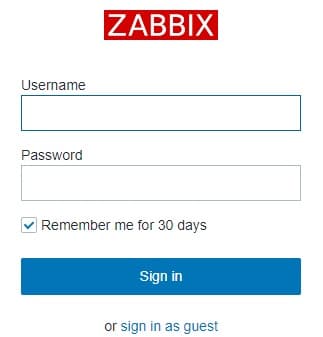
Depois de um login bem-sucedido, você será enviado para o Painel Zabbix.
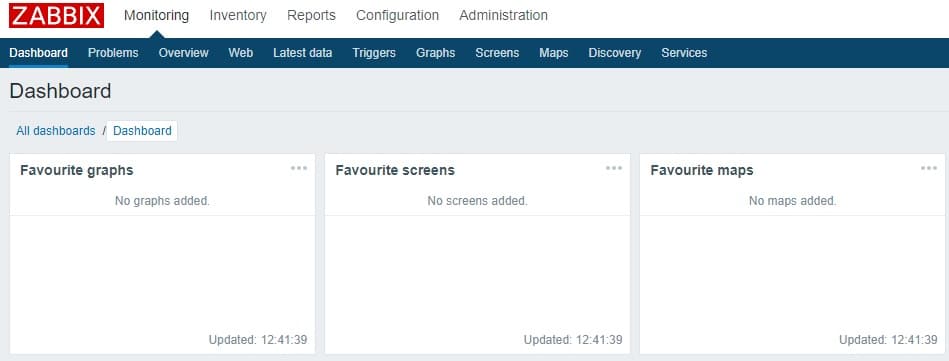
Na tela do painel, acesse o menu Configuração e selecione a opção Host.

No canto superior direito da tela, clique no botão Criar host.
Na tela de configuração host, você terá que inserir as seguintes informações:
• Nome do host - Digite um hostname para monitorar.
• Nome de host visível - Repita o nome do hospedeiro.
• Novo grupo - Digite um nome para identificar um grupo de dispositivos semelhantes.
• Interface do agente - Digite o endereço IP do Hostname.
Aqui está a imagem original, antes de nossa configuração.
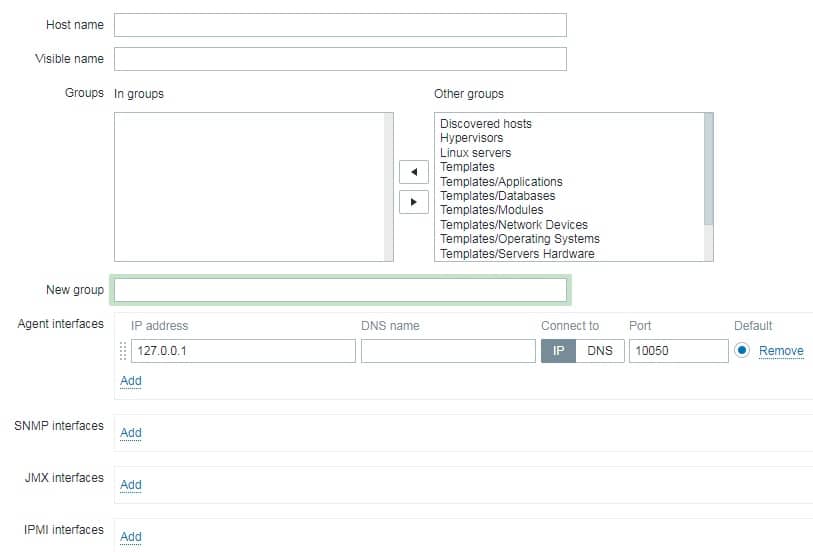
Aqui está a nova imagem com nossa configuração.
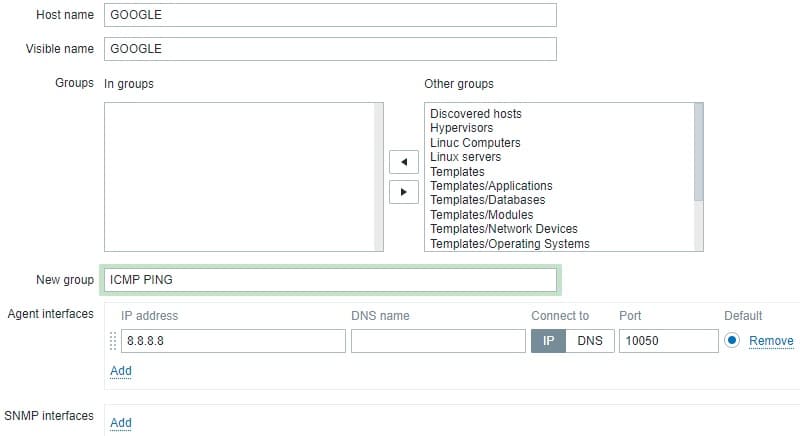
Clique no botão Adicionar para incluir este host no banco de dados Zabbix.
Na tela do painel, acesse o menu Configuração e selecione a opção Host.

Localize e clique no nome do host que você criou antes.
Em nosso exemplo, selecionamos o nome do host: GOOGLE
Na tela propriedades Host, acesse a guia Aplicativos.
Na parte superior direita da tela, clique no botão Criar aplicativo.
Na tela de aplicativos Host, crie um novo aplicativo chamado TEST-ICMP.
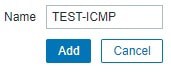
Depois de concluir a criação do aplicativo, acesse a guia Itens.
Na parte superior direita da tela, clique no botão Criar item.
Na tela de criação de itens, você precisa configurar os seguintes itens:
• Nome: Digite uma identificação no item de monitoramento do ICMP.
• Tipo: Verificação simples
• Tipo de Informação: Numérico (Não Assinado)
• Intervalo de atualização: 60 segundos
• Mostrar valor: Estado de serviço
• Aplicação: TESTE-ICMP
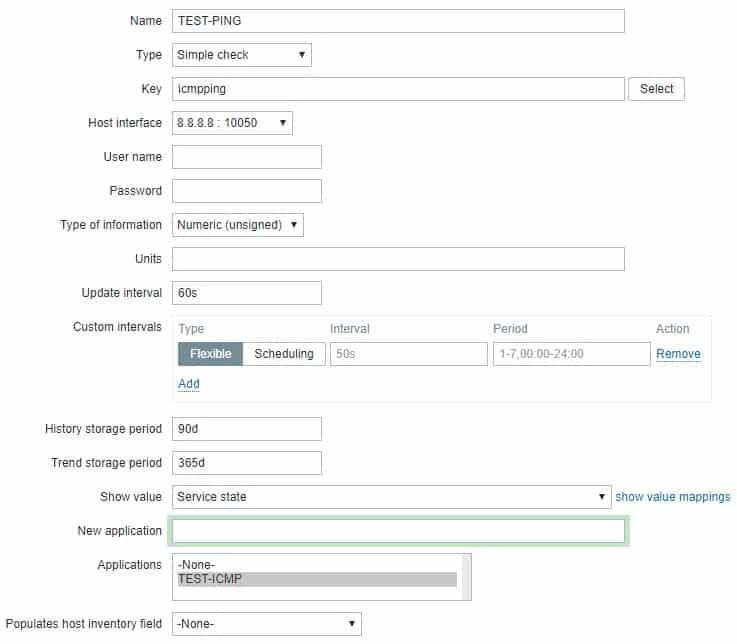
Clique no botão Adicionar e finalize a criação do item.
Espere 5 minutos.
Para testar sua configuração, acesse o menu Monitoramento e clique na opção dados Mais recentes.

Use a configuração do filtro para selecionar o nome de host desejado.
Em nosso exemplo, selecionamos o nome de host GOOGLE
Clique no botão Aplicar.
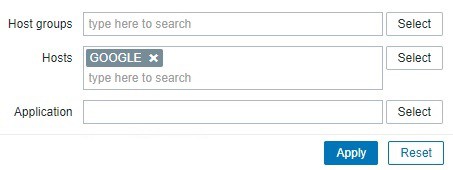
Você deve ser capaz de ver os resultados do seu monitoramento ICMP PING usando Zabbix.
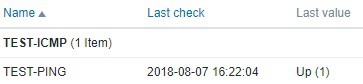
Parabéns! Você configurou o servidor Zabbix para monitorar um host usando o ICMP PING.
É importante dizer que o Zabbix vem com um modelo de monitor PING ICMP muito completo.
Se você decidir usar o modelo ICMP, você não precisa fazer tudo manualmente, como fizemos.
Para usar o modelo Zabbix ICMP, depois de adicionar um novo host.
Acesse a guia Modelos e associe o modelo nomeado: Módulo de modelo ICMP Ping
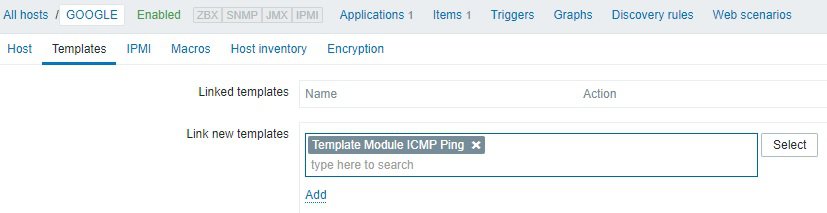
Este vídeo mostrará como monitorar um host usando o modelo ICMP.
